
CS: Guo on populaarne multiplayer shooter (shooter), mis mängib miljoneid mängijaid üle maailma. Mäng on populaarne mitte ainult teie huvitava gameplay tõttu, vaid ka tänu sellele kõneside võimalusele. Counter-Strike: Global solvav võimaldab teil suhelda mitte ainult oma sõpradega, vaid ka teiste mängijatega. Sul võib olla hea kiik neile, kui sa lihtsalt muuta oma häält.
Häälmuutuse meetodid
Eriliste rakenduste kasutamisel saate eesmärki saavutada. Kaaluge kõige mugavamaid võimalusi.Meetod 1: AV häälvahetaja teemant
AV Voice Changer Diamond on populaarne ja lihtne kasutada rakendus, millega saate häält kiiresti muuta.
- Laadige alla installifail ja käivitage see. Järgides juhiseid samm-sammult Wizard, installige rakendus ja seejärel käivitage see.
- Ekraan ilmub peamine AV häälvahetaja teemant aken.

Kontrollige, kas mikrofoni heli läheb programmile. Selleks vajutage nuppu "Duplex" ja ütle mulle midagi seadmesse.
- Kui kuulete teie häält, valitakse programmi mikrofon õigesti. Kui te ei kuule ennast, peate täpsustama, millist seadet tuleks kasutada. Selleks minge seadete juurde, klõpsates nuppu "Eelistused". Klõpsake vahekaarti "Audio (Advanced" ja valige loendist soovitud heliallikas. Kinnitage muudatused. Pärast seda tasub programmi taaskäivitada, et mikrofoni muuta kindlasti.

Kontrollige heli uuesti. Sa pead ennast kuulma.
- Nüüd peaksite oma häält muutma. Selleks liigutage tooni ja Timbre liugurit.
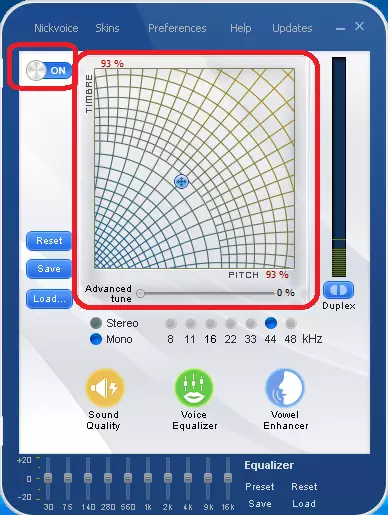
Kuidas täpselt teie hääl on muutunud, saate kuulda, pöörates kogu vastupidise kuulamise sama funktsiooni.
- Pärast vajaliku pealisehituse valimist peate mängu ise valima ainult heli allikana, et muuta oma häält CS-is: Go. Selleks installige AVNEX Virtual Audio seade Windowsi vaikimisi mikrofonina. Paremklõpsake ikoonil seadmesalve seadmesalve (ekraani alumises paremas servas) ja valige menüü "Salvestage seadmed".
- Avaneb setup-aken. Teil on vaja seadet nimega "Mikrofon AVNEX Virtual Audio Device)." Klõpsake IT Paremklõpsake ja valige üksused: "Kasutage vaikimisi" ja "Kasutage vaikimisi sidevahendeid".
- Järgmisena käivitage mäng. Minge heli seadete sektsiooni. Klõpsake mikrofoni nuppu.
- Mikrofoni valiku aken CS: Mine ilmub. Klõpsake nuppu Define Device.
- AVNEX Virtual Audio Driver peab ilmuma mikrofonina. Samuti saate kuulata, kuidas teie hääl mängida mängus, klõpsates nuppu Mikrofoni Check nuppu. Saate reguleerida ka vastuvõtu / taasesituse mahtu. Nüüd minge igale CS-ile

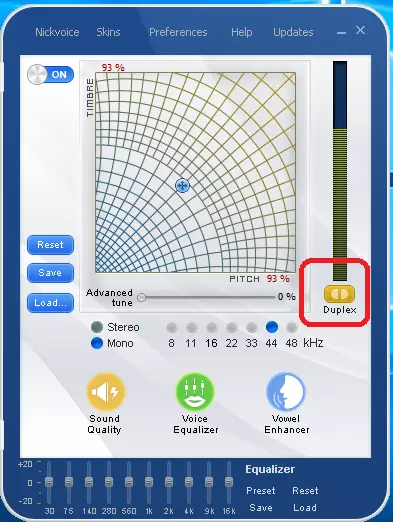


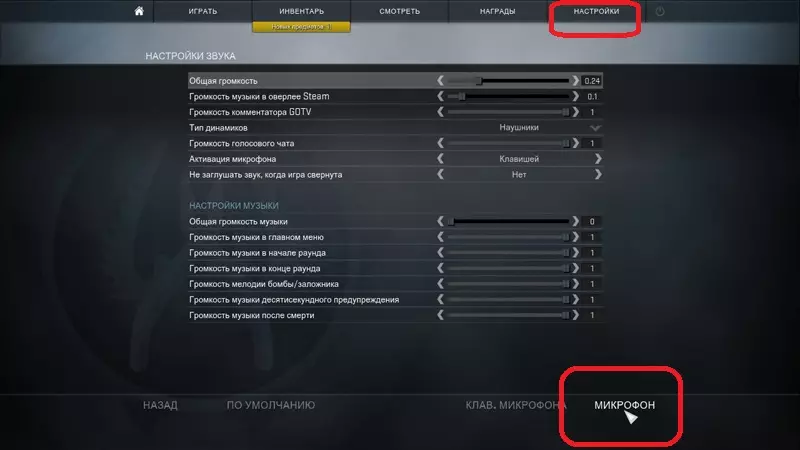
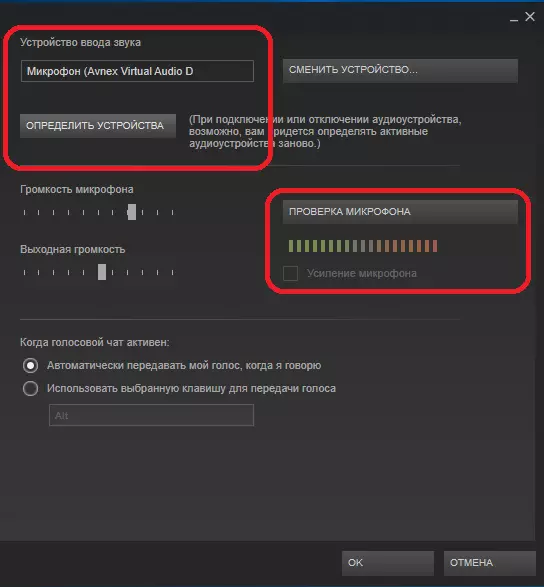

Hääle saab igal ajal muuta. Selleks piisab mängu minimeerimiseks ja programmi seadete muutmiseks.
Meetod 2: Morphvox Pro
Teine rakendus, mis aitab meil tänase ülesande lahendada - Morphvox Pro.
- Paigaldaja laadimiseks kasutage ülaltoodud viidet. Käivitage see ja paigaldage rakendus, järgides ekraani juhiseid.
- Programmi esmakordsel käivitamisel ilmub kiire häälestus utiliit, hääl arst. Me kasutame seda. Esimeses aknas luua uus profiil. Seadistage meelevaldne nimi ja valikuliselt kirjeldus.
- Selles etapis peate klõpsama nupul "Salvestage" ja lugege spetsiaalse aknas ilmuva teksti. Kui teksti tähed muutuvad roheliseks pimedaks, vajutage jätkamiseks "Next".
- Siin pakutakse või aktiveerib või aktiveerib hääle vaatajaskonna programmi parandamise (märkige vastava elemendi vastas olev kast) või lihtsalt vaja klõpsata "Next".
- Töö lõpus klõpsake nuppu Valmis.
- Sellest töö ei ole lõppenud - peate seadistustes tegema mitmeid muudatusi. Avage ükskõik millises mugaval viisil "juhtpaneel" - näiteks "Run" kaudu (vajutage WIN + R) kombinatsiooni, kus sisestage sõna juhtimine.
- In "Control Panel", lülitage ekraanirežiimi suurte ikoonide, siis minge "heli".
- Klõpsake vahekaarti "Record". Leia positsiooni nimega "Screaming Bee Audio" seadmete loendis ja veenduge, et ikoonide allosas on roheline puuk ja mikrofon on näidatud vaikeseadena. Kui see nii ei ole, tõstke esile positsioon ja kasutage akna allosas olevat rippmenüüd "Vaikimisi" rippmenüüd.
- Vajutage "Apply" ja "OK" järjestikku, millele järgnes tagasi Morpvox Pro aknasse. Konfigureerige programm ja välja antud muudatused teie äranägemisel, see aitab teil seda.
Õppetund: kuidas Morpvox Pro konfigureerida
- Korrake samme 7-9 eelmise juhendamise.
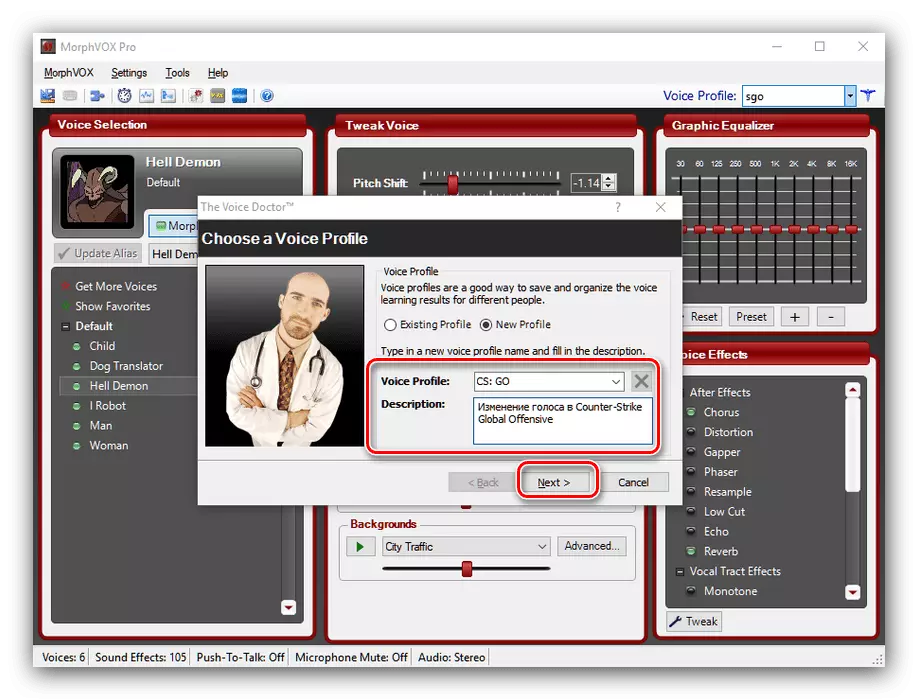
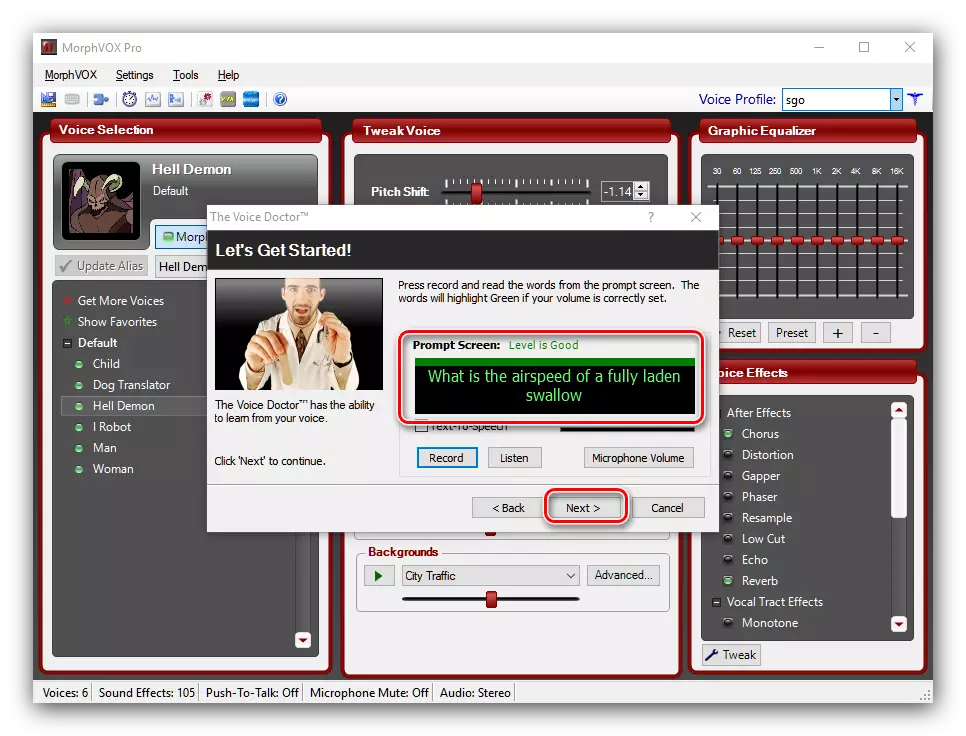
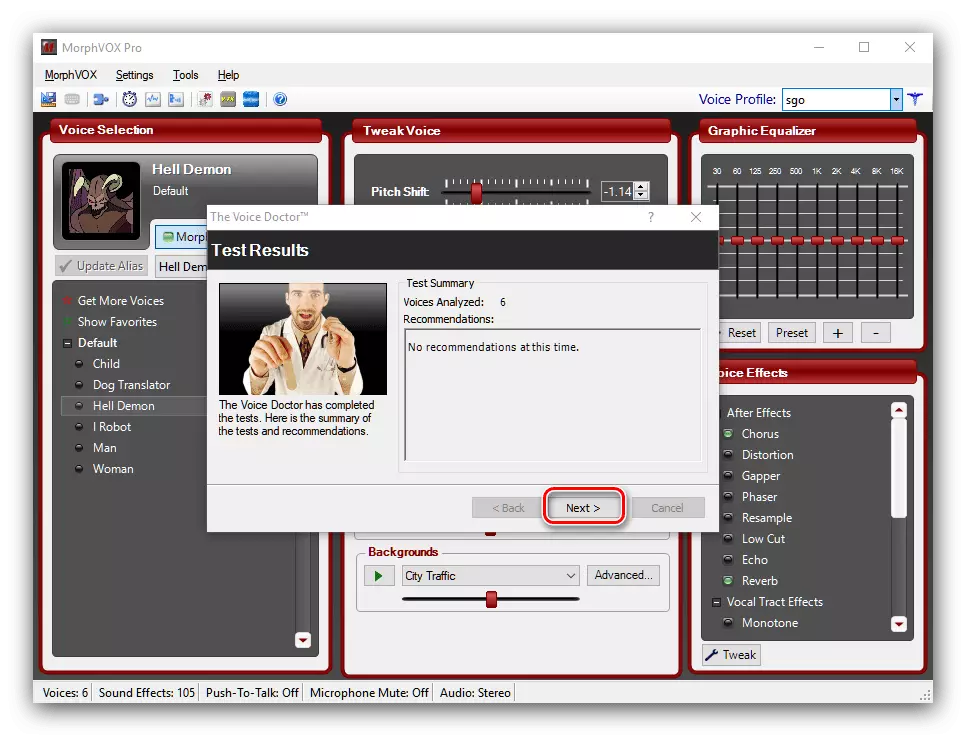
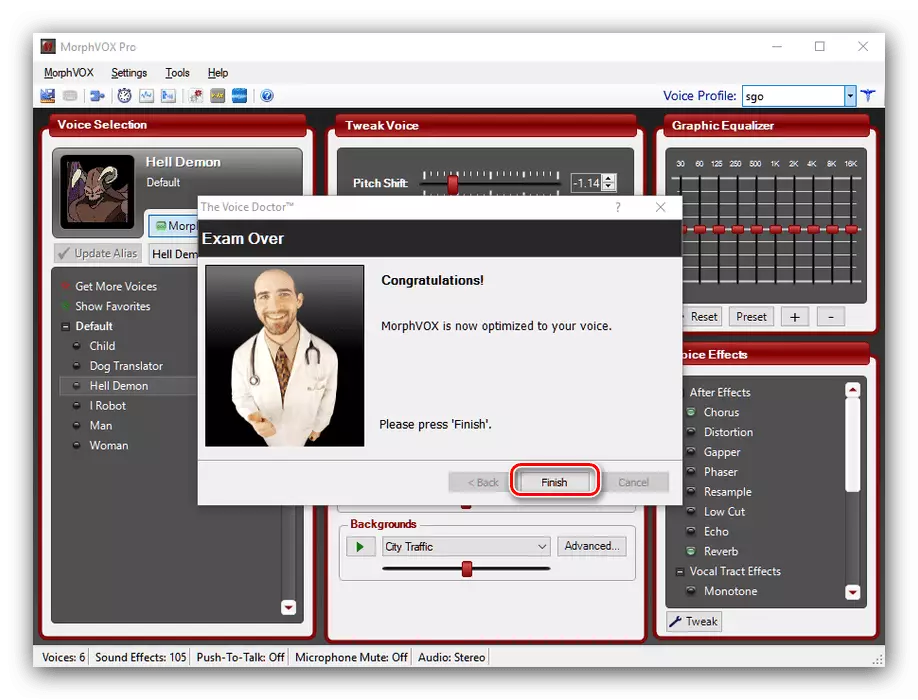

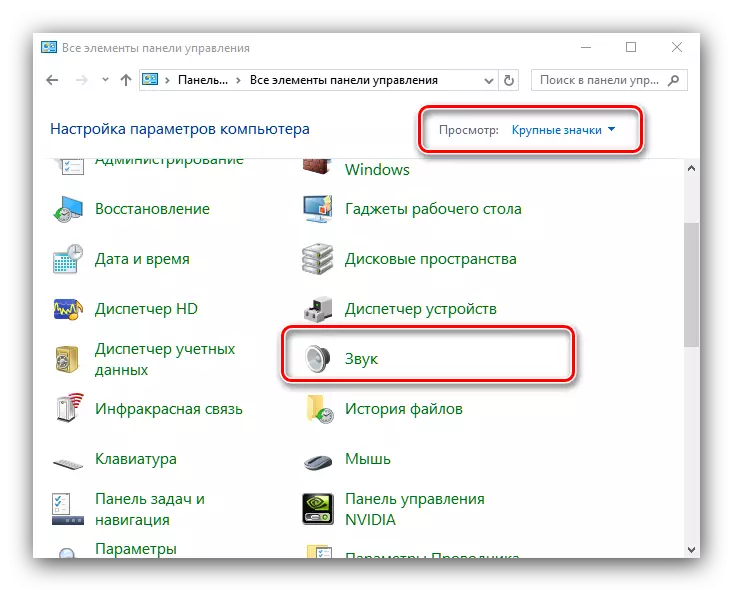

Valmis - nüüd saate kasutada CS-i suhtlemiseks muutunud häält
Meetod 3: voksaalhäälevahetaja
Teine programm, mis on võimeline meie tänase ülesande lahendamiseks võimul - voksaalhäälevahendaja lahendamiseks. See on soodsalt erinev ülaltoodud otsustest, mis on vaba ja kergemini kasutada.
- Laadige paigaldaja, mis installige vokaalide Chenger vokaal arvutiga. Menetluse lõpus pakub programm auto taaskäivitamiseks, tehke seda.
- Pärast rakenduse paigaldamist tuleb see konfigureerida. Nagu eespool mainitud, on see palju lihtsam teha kui eelmistel meetoditel. Kõigepealt kasutage menüüelemente "Tööriistad" - "Valikud".
- Pöörake vahekaardil eelvaate heli, pöörama tähelepanu "eelvaate salvestamise seadme" asendisse. Avage rippmenüü ja valige selles põhisüsteemi mikrofon.
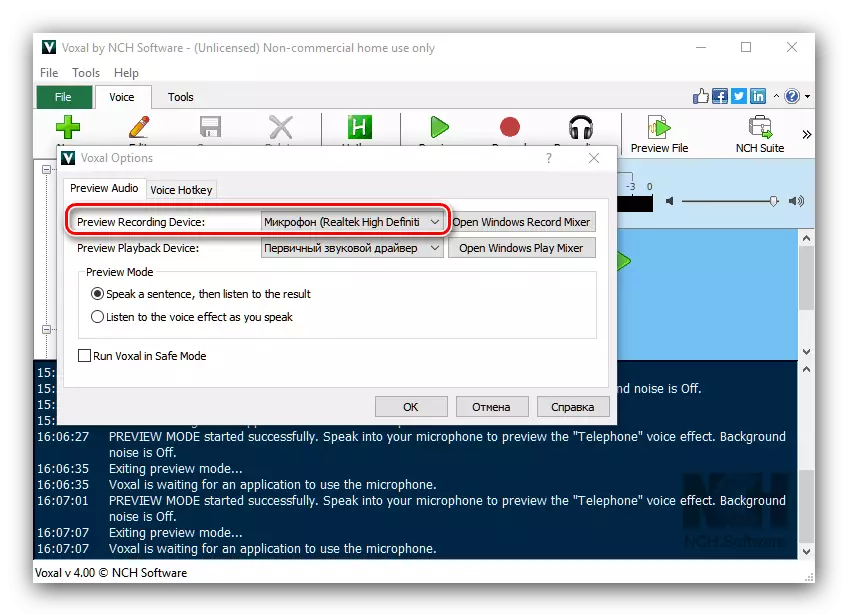
Samas vahekaardil saate konfigureerida kasutatud häälmõjude eelvaate käitumise ("eelvaate režiim"). Vahekaart "Voice Hotkey" abil saate seadistada kuumaklahve mõjude kiireks vahetamiseks.
- Häälmuutuse olemasolevate variantide valimine toimub peaakna vasakul küljel. Need on jagatud kategooriatesse: inimene, fantastiline, kummaline, taustamüra. Võite luua ka oma mõju oma ja salvestada - see on saadaval kohandatud kategooriasse.
- Programmi kasutamiseks piisab veendumaks, et see on avatud, seejärel käivitage auru ja CS: Go - arendajad tegid voksaalhäälevahendaja automaatse integreerimise, nii et te ei pea midagi kohandama.
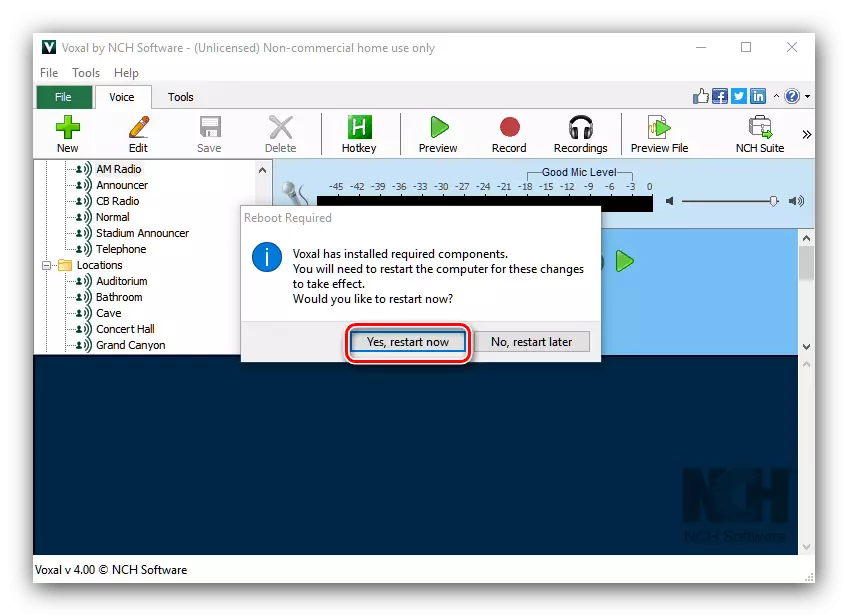
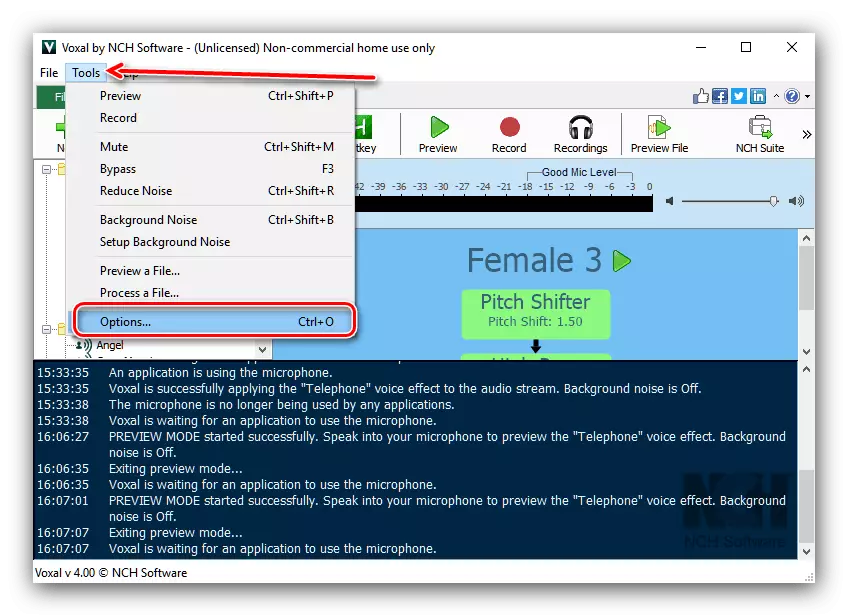


See programm näeb välja nagu optimaalne lahendus peaaegu kõikides parameetrites. Ainus puudus võib nimetada suhteliselt väikese olemasoleva mõju kogumiks, kuid see on tasandatud võime luua oma.
Järeldus
Nagu näete, muutke häält CS-is: Mine ei ole nii raske - see on piisav, et saada sobiv programm ja kohandada seda ja mängu ise.
